Slik slår du av Siri på AirPods
Hva du bør vite
- Endre innstillingen i Innstillinger > blåtann, og trykk deretter på Informasjon (lille "i" med en sirkel rundt)-ikonet ved siden av AirPods.
- I delen Dobbelttrykk på AirPods velger du den som styrer Siri. Velg et annet alternativ enn Siri i neste meny.
- Siri aktiveres automatisk når du tar AirPods ut av esken, men du må ha AirPods på og aktiv for å endre den.
Denne artikkelen gir instruksjoner for å slå av Siri på AirPods, ved å bruke informasjonsinnstillingene, og inneholder også informasjon om hvordan du administrerer AirPods.
Hvordan slår jeg av Siri på AirPods?
Hvis Siri er mer et problem enn en løsning på Apple AirPods, kan du ikke slå den av helt, men du kan justere noen innstillinger for å forhindre at den forstyrrer når du hører på noe.
-
Først må du kontrollere at AirPods er i og aktivt koblet til iPhone.
Slik kobler du Apple AirPods til iPhone og iPad Åpne deretter Innstillinger app.
-
Kranen blåtann.
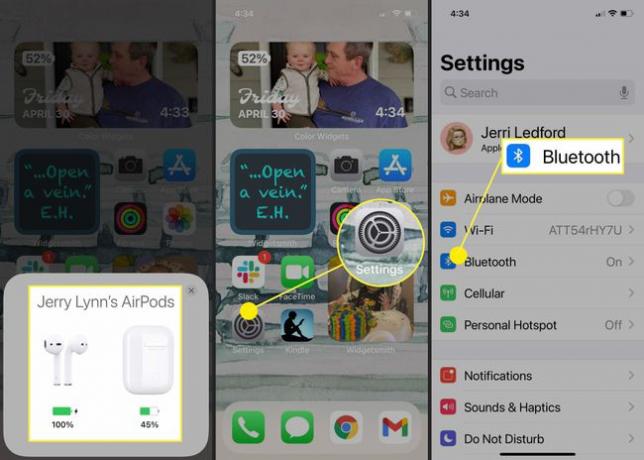
I Bluetooth-menyen finner du AirPods på listen over tilkoblede enheter og trykker på Informasjon ikonet (den lille "i" i en sirkel) til høyre for AirPods.
Du bør nå se AirPod-innstillingene dine. Se i Dobbelttrykk på AirPods delen av siden og se om AirPods er oppført der. Hvis de er det, velg den som kontrollerer Siri (i dette eksemplet er det Venstre).
-
I neste meny (ruten lengst til høyre i bildet nedenfor), trykk på et alternativ som er ikke Siri.
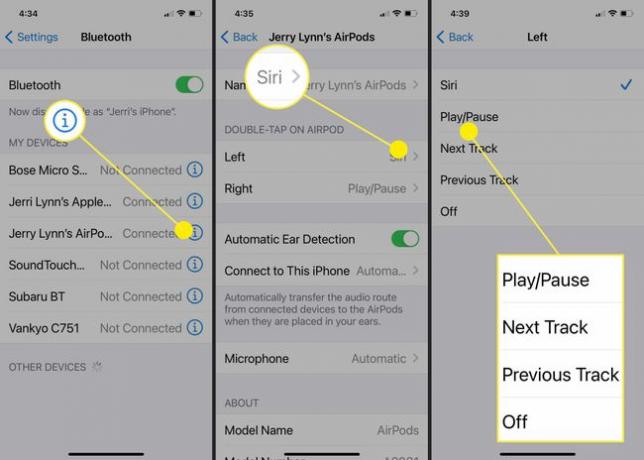
Det burde slå av Siri på iPodene dine. Du vil fortsatt kunne bruke den via iPhone når AirPods er tilkoblet, men du kan ikke lenger kontroller Siri med AirPods, noe som betyr at du ikke vil aktivere den ved et uhell uten våkneordene "Hei Siri."
Hvorfor fortsetter Siri når jeg har AirPods?
Hvis du har problemer med at Siri kommer på når du har AirPods i, kan det være at du er ved et uhell aktiverer den med et dobbelttrykk på AirPods, eller Siri lytter etter våkne ord og hører lignende ord. Du kan stoppe dette fra å skje også, men slå av muligheten for Siri til å lytte etter og svare på «Hei Siri».
På iPhone eller iPad AirPods er koblet til, gå til Innstillinger > Siri og søk. Slå deretter av:
- Lytt etter "Hei Siri"
- Trykk på sideknappen for Siri
- Tillat Siri når låst
Å gjøre dette bør slå av Siri, så det er ingen sjanse for at du ved et uhell kan aktivere den enten med stemmen eller ved å trykke på feil knapp.
Hvordan slår jeg på Siri på AirPods?
Hvis du ombestemmer deg og bestemmer deg for å beholde Siri på når du bruker AirPods, kan du slå på Siri igjen ved å følge instruksjonene ovenfor. Du må imidlertid aktivere måtene å aktivere Siri på og koble til Siri på nytt som et av trykkalternativene på AirPods, så husk å gå gjennom begge trinnene.
FAQ
-
Hvordan kan du få Siri til å lese tekstmeldinger på AirPods?
Siri kan lese meldingene dine for deg hvis du bruker iOS 14.3 eller nyere og et kompatibelt sett med AirPods eller Beats ørepropper. For å aktivere denne funksjonen, gå til Innstillinger > Varsler > slå på Kunngjør meldinger med Siri.
-
Hvem er stemmen til Siri?
Susan Bennett, en amerikansk stemmeskuespiller, står bak stemmen til Siri. Hun var en gang backup-sanger for musikere som Roy Orbison og Burt Bacharach, og hun stemte for karakteren til Emma i Persona 5 Strikers video spill.
-
Hvordan endrer du stemmen til Siri?
Gå til på iOS-enheten din Innstillinger > Siri og søk > Siri stemme og velg en ny stemme fra de tilgjengelige alternativene.
-
Hva står 'Siri' for?
Selv om Apple ikke har bekreftet hva navnet Siri står for, tror mange at det er et akronym for «Speech Interpretation and Recognition Interface».
